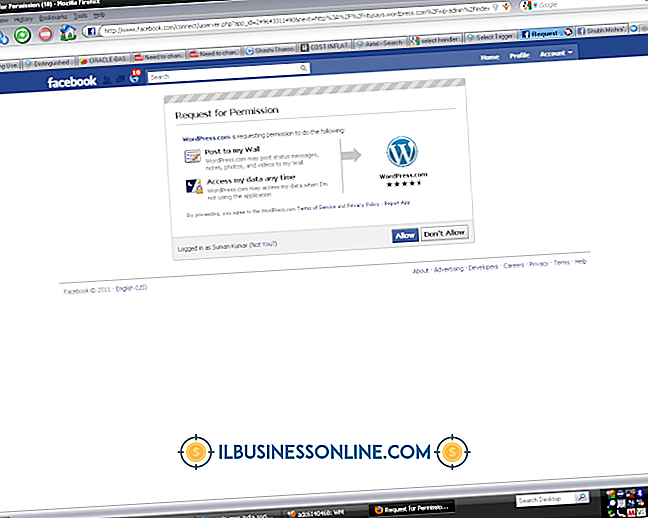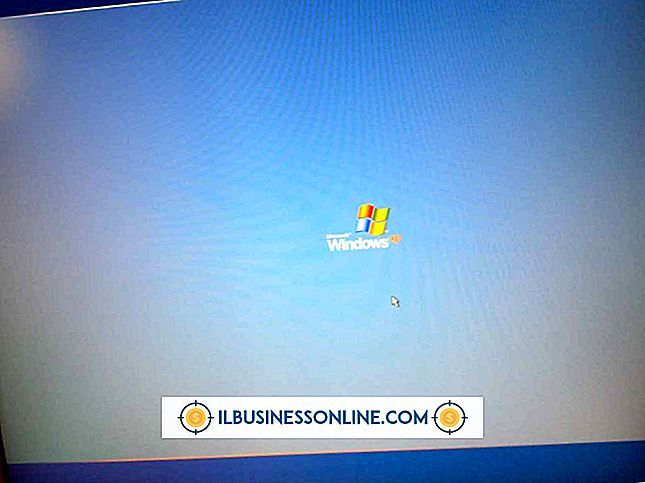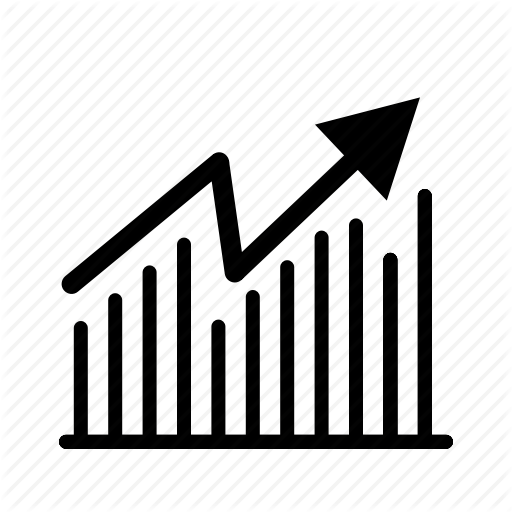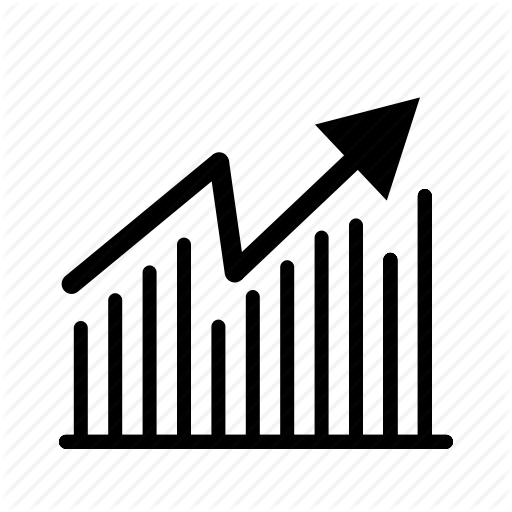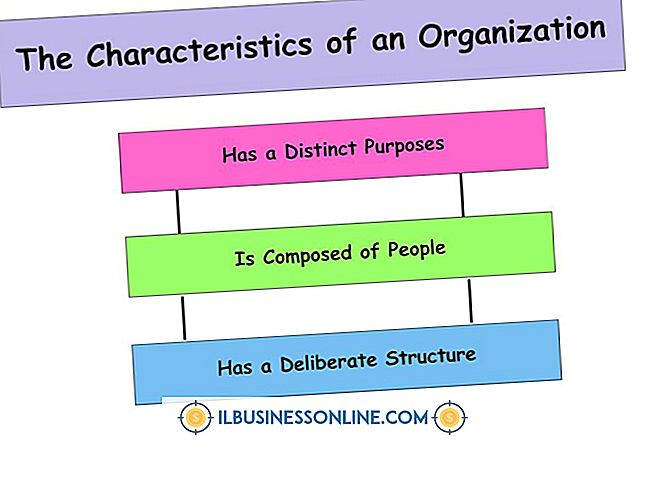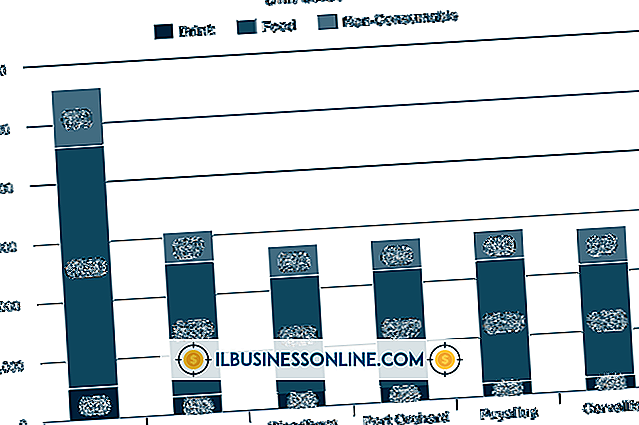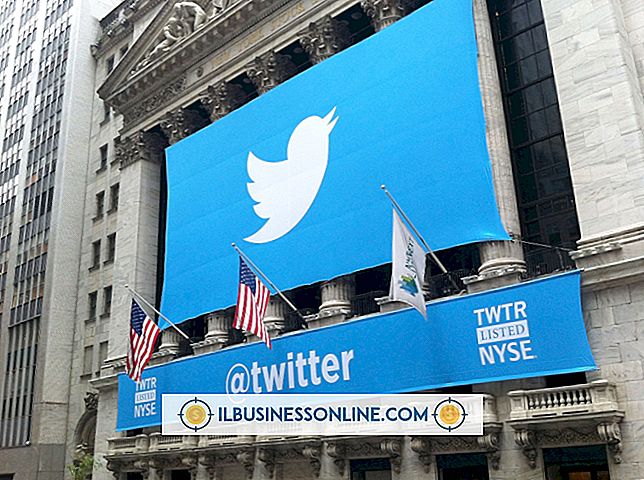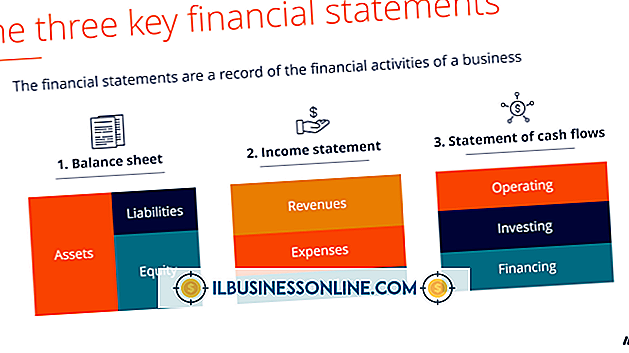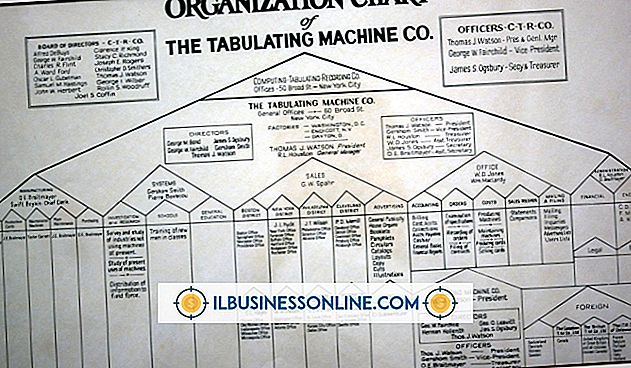Como desativar os alto-falantes do PC no Windows Media Player

O acompanhamento de apresentações de vídeo, tutoriais ou anexos de e-mail pode ser uma distração para seus funcionários e permitir que eles tenham uma visão particular. Embora não seja possível desativar tecnicamente os alto-falantes do PC no Windows Media Player, você pode obter o mesmo efeito. Se você tiver mais de um dispositivo de som em seu computador, a escolha de um dispositivo diferente removerá os alto-falantes do PC do serviço no player. Se você tiver apenas um único dispositivo de áudio, poderá silenciar o som para desativar funcionalmente os alto-falantes. Esta opção é possível através do Windows Media Player ou do Windows 8 sem desativar o som em outros programas.
Escolha um dispositivo diferente
1
Clique no botão "Switch to Library" no modo Now Playing do Window Media Player. Isso retorna você para a biblioteca de mídia.
2
Clique em "Organizar" e selecione "Opções".
3
Clique na guia "Dispositivos".
4
Clique em "Alto-falantes" e depois em "Propriedades".
5
Clique no menu suspenso "Selecionar o dispositivo de áudio" e selecione seu dispositivo de áudio preferido. Se você escolher um dispositivo diferente dos alto-falantes do PC, os alto-falantes do PC serão desativados funcionalmente. Se você tiver apenas uma opção, não será possível desativar os alto-falantes usando esse método.
6
Clique em "OK" duas vezes para salvar suas configurações e sair das duas janelas.
Mudo no Windows Media Player
1
Mova o mouse enquanto estiver no modo Now Playing do Windows Media Player para fazer com que os controles de reprodução apareçam. Se você estiver no modo Biblioteca, os controles de reprodução estarão sempre visíveis na parte inferior da janela.
2
Clique no botão "Mute" para desativar o som. O botão Mute parece um alto-falante emitindo ondas sonoras. Quando silenciado, o ícone do alto-falante exibe um círculo vermelho e barra na frente dele.
3
Clique no botão "Mute" novamente para recuperar o som.
Sem som no Windows 8
1
Abra o Windows Media Player. Embora você esteja ajustando o volume no Windows 8, o Windows Media Player deve estar aberto para oferecer controle individual sobre ele.
2
Clique no ícone "Alto-falantes" na área de notificação da área de trabalho e selecione "Mixer". Se você não vir o ícone Alto-falantes, clique na pequena seta à direita da área de notificação para ver todos os ícones.
3
Clique no botão "Mute Window Media Player" na parte inferior do controle de volume do Windows Media Player. Um círculo vermelho e uma barra aparecem quando o Windows Media Player está mudo. Clique no botão novamente para recuperar o som.
4
Clique no botão "X" para sair do mixer.